Maison >Problème commun >Les 5 meilleures façons de trouver l'adresse de votre Mac sur iPhone à l'aide de l'application Paramètres ou du routeur
Les 5 meilleures façons de trouver l'adresse de votre Mac sur iPhone à l'aide de l'application Paramètres ou du routeur
- 王林avant
- 2023-04-13 17:46:0313452parcourir
Tout appareil connecté à Internet possède deux types d'adresses : l'adresse physique et l'adresse Internet. Alors que les adresses Internet localisent les appareils dans le monde entier, les adresses physiques aident à identifier les appareils spécifiques connectés à un réseau local. Cette adresse physique est techniquement appelée adresse MAC, et si vous vous demandez si votre iPhone en possède une, oui, tous les téléphones (y compris les iPhones) ont leur propre adresse MAC unique.
Qu'est-ce qu'une adresse MAC ?
Media Access Control ou adresse MAC est un indicateur unique utilisé pour identifier votre appareil parmi les autres appareils connectés au même réseau. Si vous disposez d'un appareil pouvant se connecter à Internet, il enregistrera une adresse MAC. L'adresse se compose d'une valeur alphanumérique de 12 caractères, séparés par deux points après deux chiffres. Par conséquent, l’adresse MAC ressemble à 00:1A:B2:3C:00:99.
Maintenant que nous savons à quoi ressemble une adresse MAC, expliquons ce que c'est. Une adresse MAC est un identifiant intégré au matériel intégré à la carte contrôleur d'interface réseau (NIC) d'un appareil. Cet identifiant est attribué par le fabricant de l'appareil et est gravé de manière permanente sur votre appareil. Cela permet la communication entre les appareils au sein du réseau local pour établir des connexions.
Comment trouver l'adresse MAC sur iPhone de 5 manières simples
L'adresse MAC fonctionne sur tous les appareils sur n'importe quelle plate-forme, elle ne fait pas seulement partie de l'écosystème Apple. Si vous souhaitez trouver l'adresse MAC sur votre iPhone et iPad, vous pouvez le faire par l'une des méthodes suivantes.
Méthode n°1 : utiliser les paramètres Wi-Fi
Le moyen le plus simple de trouver l'adresse MAC de votre iPhone est de vérifier les paramètres Wi-Fi de votre appareil. Pour ce faire, ouvrez l'application Paramètres sur votre iPhone et sélectionnez Wi-Fi.
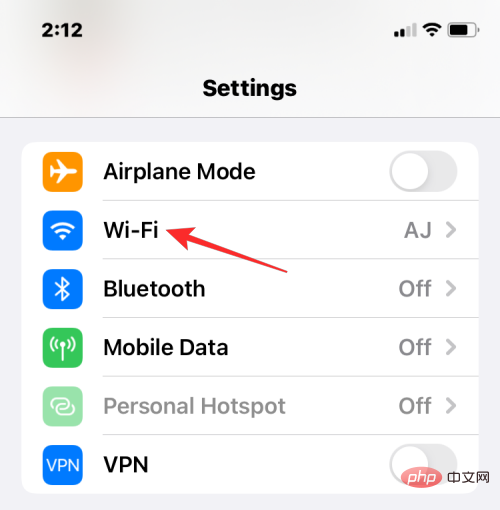
Sur cet écran, cliquez sur l'icône i à côté du réseau sans fil auquel vous êtes connecté.
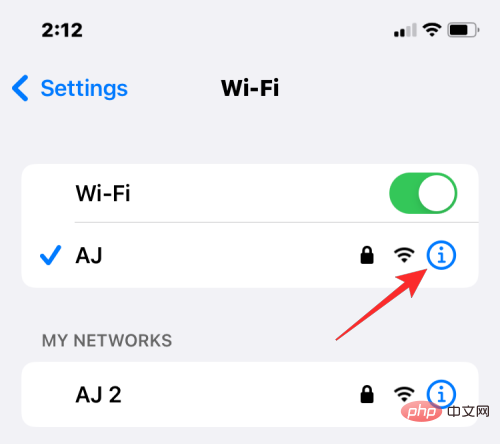
Dans la page de détails du réseau sélectionné, faites défiler vers le bas et désactivez la bascule Adresses privées si elle est activée pour le réseau donné.
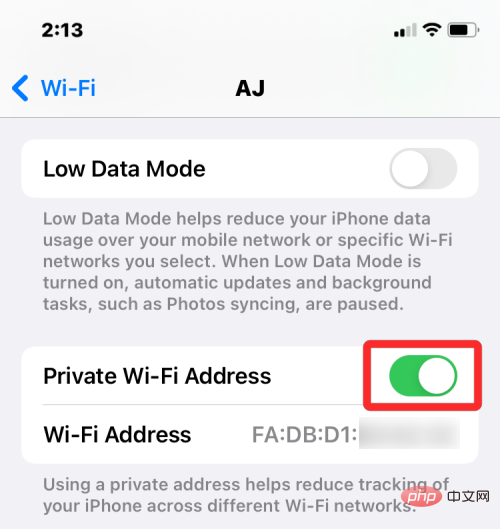
Cette étape est importante car l'activation de l'option Adresse privée affichera une adresse MAC unique qui correspond au réseau auquel votre iPhone est connecté, et cette adresse n'est pas l'adresse MAC réelle de votre iPhone. Dans l'invite qui apparaît, cliquez sur Continuer pour désactiver l'adresse Wi-Fi temporaire de ce réseau.

Maintenant, recherchez la section « Adresse Wi-Fi » sur le même écran. Les caractères affichés dans cette section sont l’adresse MAC réelle de votre iPhone.
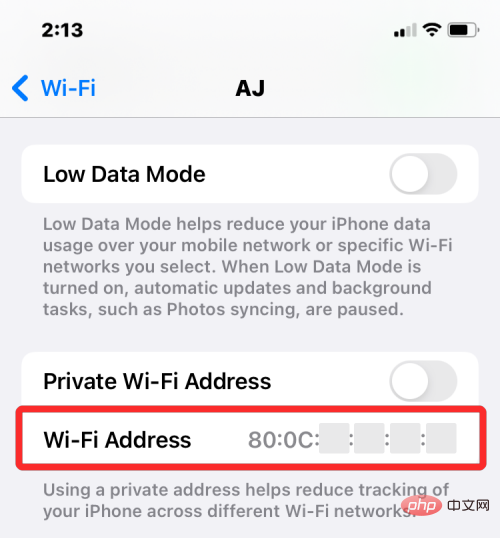
Méthode n°2 : utilisez l'écran À propos sous Paramètres
Vous pouvez également trouver l'adresse MAC sur votre iPhone dans la section À propos de l'application Paramètres. Pour vérifier votre adresse MAC de cette façon, ouvrez l'application Paramètres et sélectionnez Général.
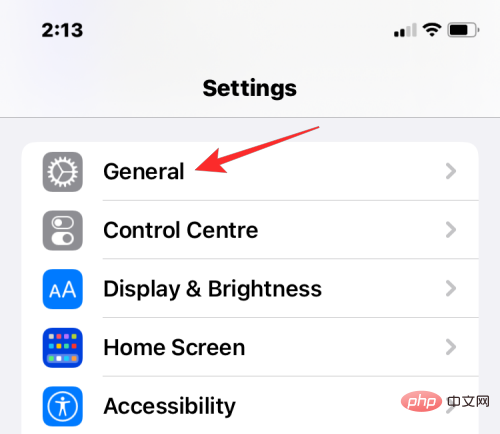
En général, cliquez sur À propos.
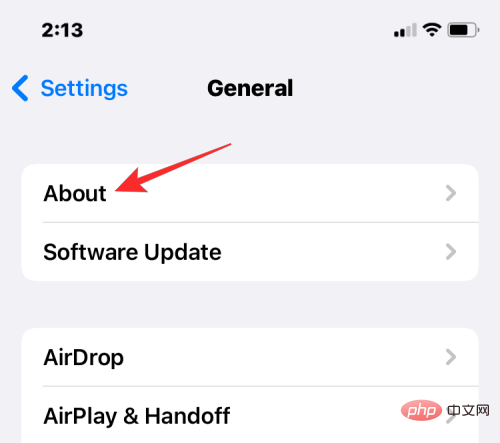
Sur l'écran suivant, faites défiler vers le bas et recherchez "Adresse Wi-Fi".
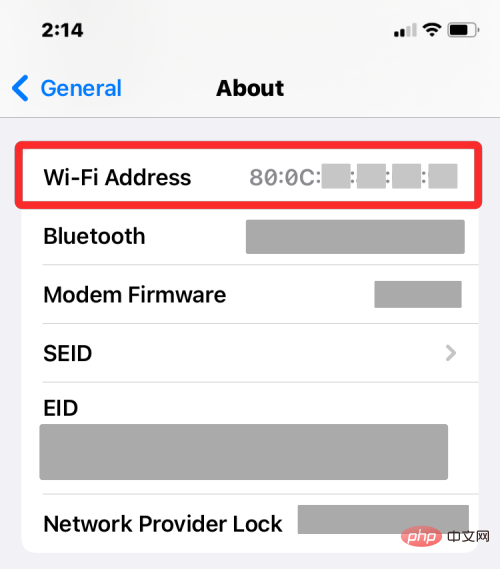
L'indicateur dans l'adresse Wi-Fi est l'adresse MAC réelle de votre iPhone.
Méthode n°3 : Utiliser l'application du routeur
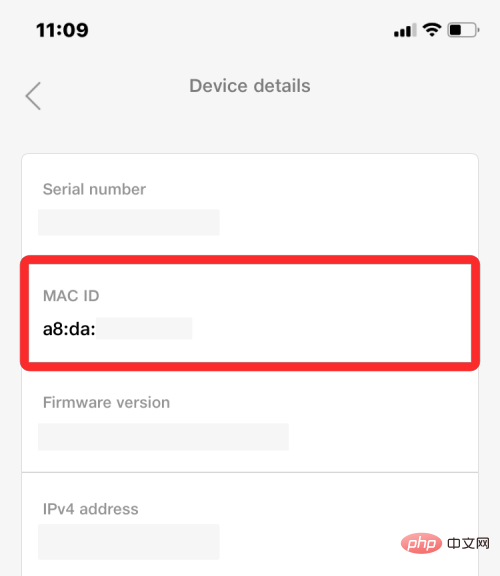
Une autre façon de vérifier l'adresse MAC de votre iPhone consiste à accéder à l'application de votre routeur sur iOS. Si vous êtes connecté à un réseau sans fil chez vous, vous pourrez peut-être vérifier les détails de votre routeur, tels que tous les appareils connectés au réseau. Si votre iPhone est connecté à ce routeur sans fil, il doit être répertorié parmi les appareils connectés et à partir de là, vous pouvez vérifier quelle est son adresse MAC.
Pour vérifier l'adresse MAC de votre routeur, ouvrez l'application Routeur sur votre iPhone ou contactez votre administrateur réseau ou la personne qui a configuré ce routeur dans vos locaux. Dans l'application, accédez à la page de détails de votre appareil et vous verrez une liste des appareils connectés à ce routeur pour accéder à Internet. Si vous trouvez votre iPhone dans cette liste, vous pouvez le sélectionner et l'application vous montrera désormais son adresse MAC. Dans certaines applications de routeur, l'adresse MAC sera étiquetée comme adresse Wi-Fi ou ID MAC, alors assurez-vous de vérifier ces détails.
Méthode n°4 : Utilisez le panneau d'administration de votre routeur sur le Web
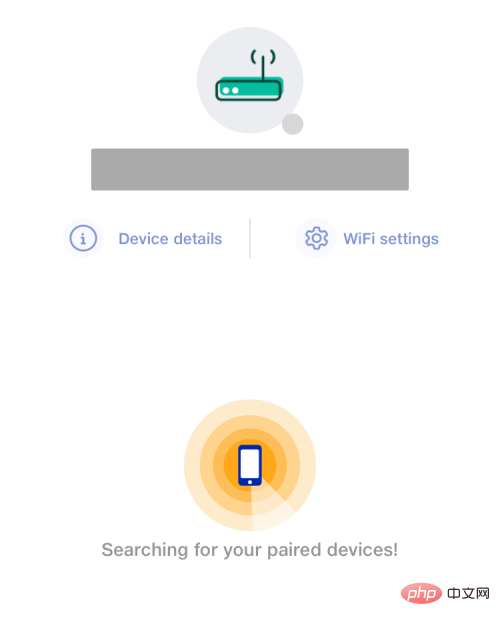
Si le routeur de votre maison ne dispose pas d'application dédiée, vous pouvez simplement consulter la console d'administration de votre routeur sur le Web. La console de gestion, tout comme l'application du routeur, affiche une liste de tous les appareils connectés au routeur ainsi que les adresses MAC de ces appareils.
Pour accéder à la console de gestion du routeur sur le Web, vous devez accéder à une adresse IP locale sur laquelle vous pouvez configurer le routeur (quelque chose comme 192.168.xx, 172.16.xx ou 10.xxx). Cette adresse sera fournie dans le manuel d'instructions de votre routeur, sinon vous devrez peut-être contacter son fabricant pour savoir comment accéder à son panneau d'administration.
En plus de cette adresse IP, vous aurez également besoin d'un nom d'utilisateur et d'un mot de passe pour vous connecter localement à votre routeur. Une fois connecté, vous pouvez consulter la liste des appareils connectés à votre réseau et afficher l'adresse MAC de votre iPhone à partir de là.
Méthode n°5 : Utiliser l'application Smart Home
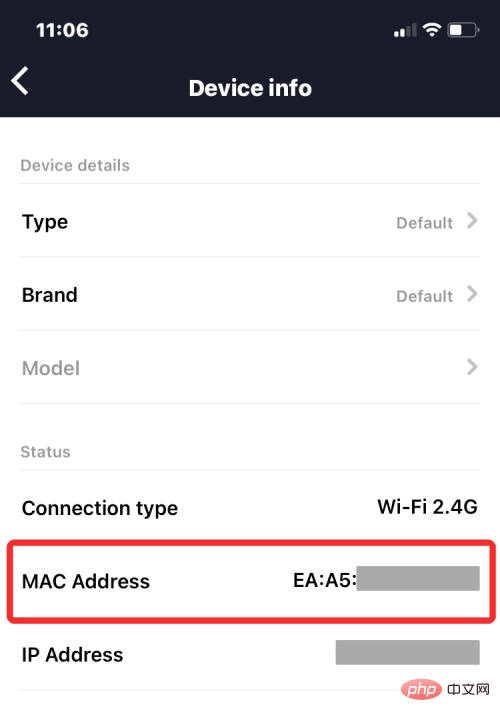
Pour les utilisateurs qui utilisent des appareils intelligents dans leur réseau domestique et ajoutent leur routeur à l'application Smart Home, ils peuvent accéder à tous les appareils connectés au routeur depuis l'application et son MAC adresse. Pour ce faire, ouvrez votre application Smart Home préférée et sélectionnez votre routeur dans la liste des appareils liés.
Lorsque vous ouvrez les détails du routeur dans l'application Smart Home, vous pouvez voir tous les appareils qui utilisent le routeur pour se connecter à Internet. Lorsque vous trouvez votre iPhone dans cette liste, sélectionnez-le ou accédez à l'écran Informations sur l'appareil. De là, vous devriez pouvoir voir son adresse MAC.
Comment réduire le suivi des adresses MAC sur iPhone
Apple estime que l'utilisation de la même adresse MAC sur plusieurs réseaux permet aux opérateurs de réseau et autres observateurs du réseau de suivre facilement votre emplacement et de surveiller votre activité au fil du temps. Ce suivi peut conduire à un profilage des utilisateurs grâce auquel les opérateurs de réseau sauront quels appareils vous utilisez pour des activités spécifiques.
Pour empêcher la surveillance du réseau, Apple propose une fonctionnalité d'adresse Wi-Fi privée activée par défaut sur iOS, iPadOS et watchOS. Sur un iPhone, iOS attribue une adresse MAC unique chaque fois que vous connectez votre appareil à un nouveau réseau Wi-Fi. De cette façon, votre iPhone aura une adresse MAC différente pour tous les réseaux sans fil auxquels vous vous connectez.
Pour vous assurer que votre activité Internet n'est pas détectée par votre opérateur réseau, ouvrez l'application Paramètres sur votre iPhone et appuyez sur Wi-Fi.
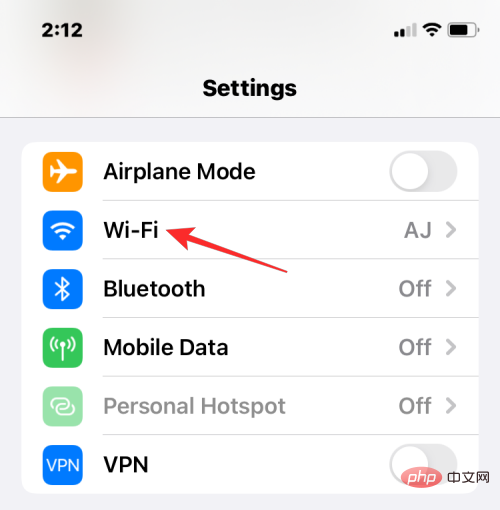
En Wi-Fi, cliquez sur l'icône i à côté du réseau sans fil auquel vous êtes connecté.
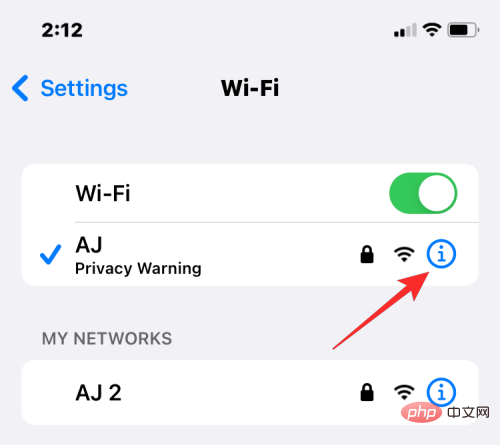
Sur l'écran suivant, activez la bascule Adresse Wi-Fi privée pour réduire le suivi d'activité.
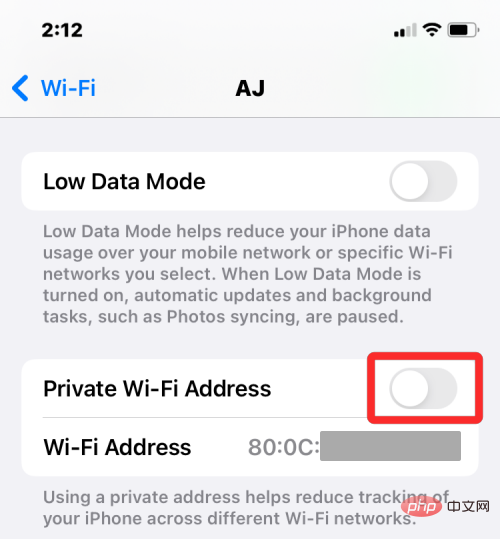
Dans l'invite qui apparaît, cliquez sur Continuer pour autoriser votre iPhone à passer à une adresse MAC temporaire.
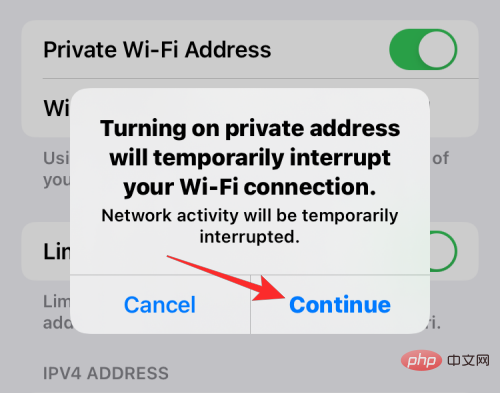
Est-ce différent d'une adresse IP ?
Votre adresse MAC et votre adresse IP ont toutes deux un objectif similaire car elles sont utilisées pour identifier un appareil. Comme ils se ressemblent plus ou moins, vous pourriez les confondre. En termes simples, une adresse MAC est attribuée par le fabricant de votre appareil, tandis qu'une adresse IP est attribuée en fonction du réseau auquel votre appareil est connecté ou de votre emplacement géographique.
Étant donné que les adresses MAC sont attribuées par le fabricant de l'appareil, elles ne peuvent pas être modifiées la plupart du temps. Ce n’est pas le cas des adresses IP, car elles peuvent changer à tout moment en se connectant à un autre réseau.
Une autre différence notable est que les adresses IP gèrent les connexions routables à partir d'appareils et de réseaux du monde entier. Dans le cas d'une adresse MAC, celle-ci n'est importante que pour le réseau local auquel votre appareil est connecté. Par conséquent, l'adresse MAC de votre appareil ne peut être apprise par aucune autre entité en dehors de ce réseau local. Cependant, n'importe quel site Web sur Internet peut suivre votre connexion à une adresse IP spécifique et déterminer votre emplacement approximatif.
Pourquoi avez-vous besoin de trouver votre adresse MAC ?
Si vous vous demandez pourquoi vous avez besoin de connaître l'adresse MAC de votre appareil, voici quelques raisons :
- Suivez votre appareil parmi d'autres appareils connectés à votre réseau local.
- Identifiez et bloquez l'accès des appareils inconnus connectés à votre routeur sans fil.
- Déterminez quels appareils sont des récepteurs ou des expéditeurs dans votre réseau local.
- Diagnostiquez et résolvez les problèmes de réseau de votre appareil.
- Imitez d'autres appareils lors de l'enregistrement de votre réseau domestique auprès de votre fournisseur de services Internet.
FAQ
Pouvez-vous changer l'adresse MAC sur votre iPhone ?
Non. L'adresse MAC est gravée dans le matériel de votre iPhone et ne peut pas être modifiée. Vous ne pouvez pas modifier votre adresse MAC sur votre iPhone, mais si vous souhaitez éviter le suivi d'activité, vous pouvez activer une adresse Wi-Fi privée dans les paramètres réseau de votre iPhone.
Comment créer une adresse MAC ?
L'adresse MAC est un identifiant intégré au matériel de l'iPhone pendant la phase de fabrication. Ainsi, il sera présent sur votre iPhone avant même d’ouvrir votre tout nouvel iPhone Apple.
Les adresses Wi-Fi et les adresses MAC sont-elles identiques ?
Oui, sur iPhone, l'adresse MAC est répertoriée comme adresse Wi-Fi. Étant donné qu'Apple propose un moyen d'appliquer des adresses MAC temporaires à plusieurs réseaux, il marque les adresses MAC comme adresses Wi-Fi.
Si je visite un site Web, peut-il lire l'adresse MAC de mon iPhone ?
Je ne peux pas. L'adresse MAC ne peut être détectée que sur le réseau local. Par conséquent, il ne peut pas être suivi par les sites Web que vous visitez ou par les applications que vous ouvrez sur votre iPhone.
Quelqu'un peut-il pirater mon iPhone en utilisant son adresse MAC ?
Non, une adresse MAC n'est qu'un identifiant d'appareil au sein de votre réseau local et elle ne peut être utilisée que pour comprendre votre activité générale en ligne. Même si quelqu'un accède à l'adresse MAC de votre iPhone, il ne pourra pas pirater votre iPhone avec ces seules informations.
Ce qui précède est le contenu détaillé de. pour plus d'informations, suivez d'autres articles connexes sur le site Web de PHP en chinois!
Articles Liés
Voir plus- Le fait de placer le routeur sur le réfrigérateur affectera-t-il le signal ?
- Pourquoi le voyant bleu du routeur clignote-t-il ?
- Qu'est-ce qui est utilisé sur Internet pour réaliser la conversion de nom de domaine et d'adresse IP ?
- Que signifie la réinitialisation du routeur ?
- Introduction aux nouvelles fonctionnalités de l'iphone12

